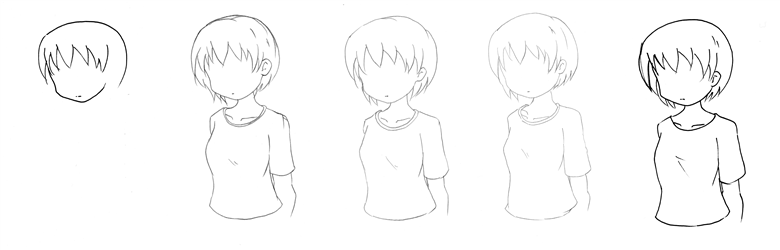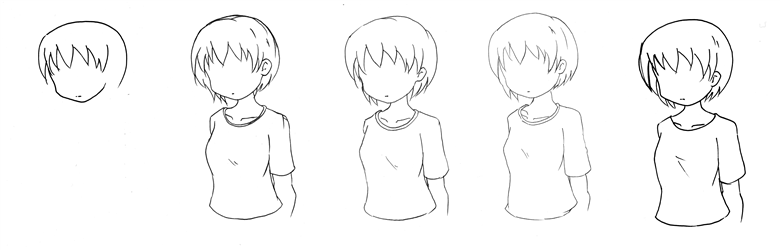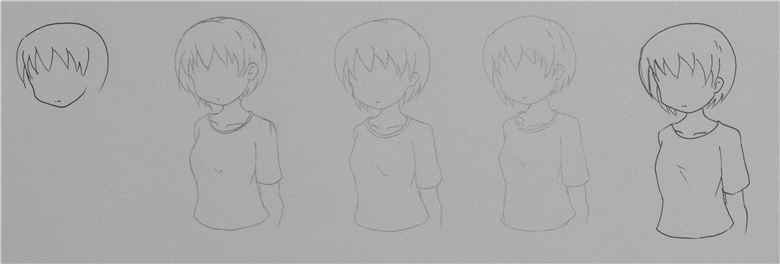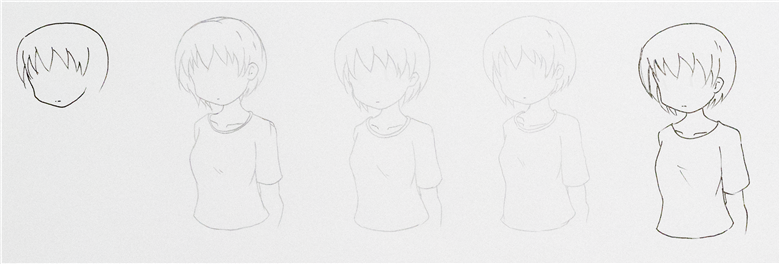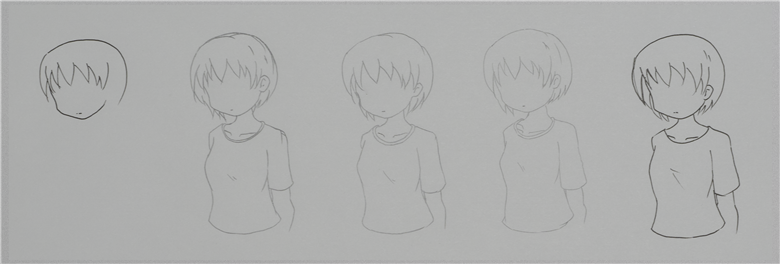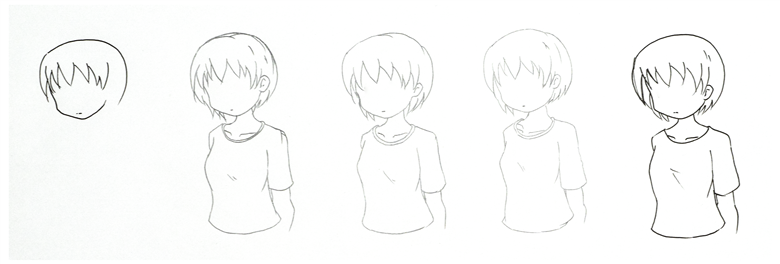紙に描いた絵をPCに取り込む - 絵のスキャン
紙に描いた絵をPCに取り込む手順を紹介します。
概要
最近では液晶タブレットの普及もあり、タブレットで直接ペイントソフトに描画する方法もありますが、紙に描いた絵をスキャンして読み込む方法もあります。
ラフスケッチをPCに取り込み描線をクリンアップする方法や、紙でクリンアップした原稿をPCに取り込みそのまま描線として利用する方法があります。この記事では紙に描いた絵をスキャンしてPCに取り込む手順などを紹介します。
スキャン方法
今回2つの方法でスキャンしてみます。
スキャナを利用する方法
イメージスキャナを利用して原稿をスキャンします。一般的な原稿のスキャン方法です。
デジタルカメラを利用する方法
デジタルカメラを利用して原稿を撮影してスキャンします。
原稿の準備
今回の原稿は下図を利用します。描画する画材によってスキャン結果がどう変わるのかを比較します。左から「鉛筆(B)」「0.5mm シャープペン(HB)」「0.3mm シャープペン(HB)」「ピグマ 0.3mm」で描画しています。(一番左は失敗したものです。)

イメージスキャナを利用した取り込み
イメージスキャナに原稿を置いてスキャンします。スキャナの読み取り面のガラスに原稿おいてふたを閉めます。コピー機でコピーを取るのとほぼ同様の手順です。
スキャンした画像は下図になります。自動でコントラスト補正などが入りますので、背景色は完全な白になります。
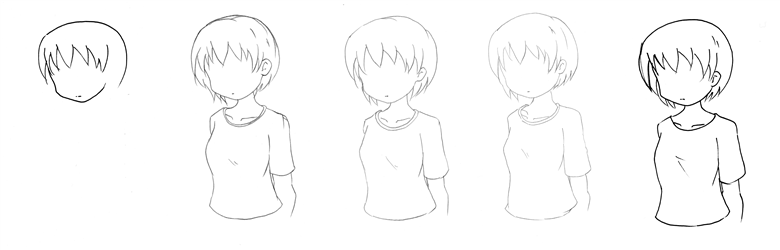
画像編集ソフト(Photoshop)でレベル調整をした後の画像が下図になります。背景が完全な白になるので、このまま描線の実線として使うこともできます。
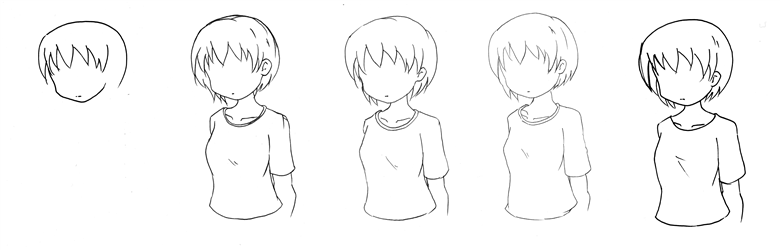
デジタルカメラを利用した取り込み
デジタルカメラを利用して原稿を撮影します。レンズゆがみが出ないよう、レンズは望遠レンズを利用し原稿との距離を開けて撮影します。今回は35mm換算で120mmのレンズを利用して撮影しました。照明はなるべく明るくして撮影します。
撮影された画像が下図になります。明るい場所で撮影したのですが、暗く撮影されてしまっています。
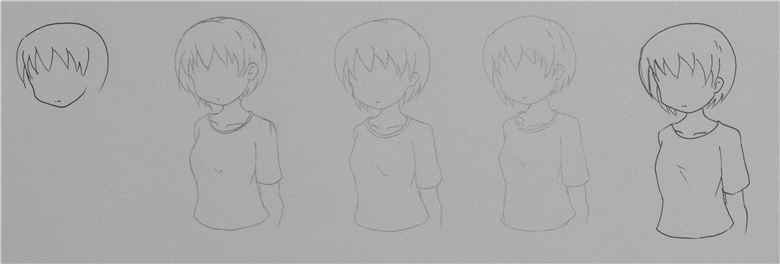
画像編集ソフト(Photoshop)でレベル調整をした後の画像が下図になります。背景を白くすると線が飛んで見えなくなってしまうため、このあたりが限界のようです。スキャナと比較しても形のゆがみはほとんど出ません。
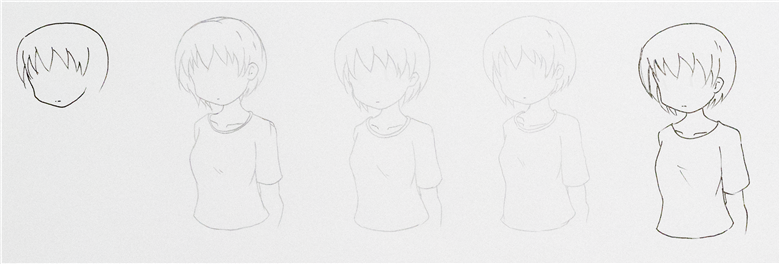
拡大して画質を確認します。デジタルカメラではまだら模様のノイズが入ってしまっていることがわかります。これはISOノイズのようです。
デジタルカメラ

イメージスキャナ

対処法
ISOノイズが乗ってしまっている場合、以下の対処法があります。
- 撮影環境を明るくする
- 絞りを開く
- ISO感度を手動設定で下げる (ISO感度が高くならないよう設定する)
デジタルカメラの機種によってできる、できないがありますのでカメラの使用を確認します。今回は3つ目の「ISO感度を手動設定で下げる」方法で再度撮影します。
撮影された画像が下図になります。ISO感度を下げたため、余計に暗く撮影されてしまっています。
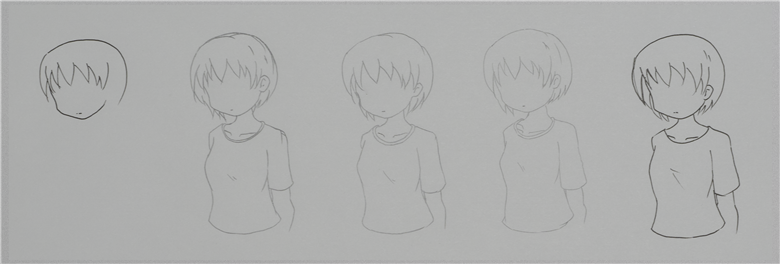
画像編集ソフト(Photoshop)でレベル調整をした後の画像が下図になります。ノイズが無いため、背景を白くしても線が飛ばずに残ります。イメージスキャナと比較すると線が若干やわらかめの印象ですが、かなり使える結果に見えます。ただし撮影範囲の隅(下図左側)になると光のあたり方が違うため、色むらになってしまっていることも確認できます。
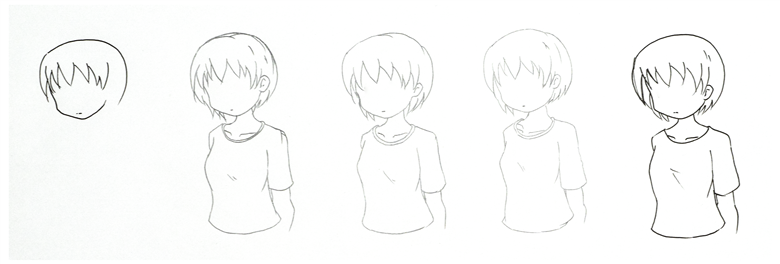
低ISOで撮影するとノイズも少ないため、背景色も白にしやすいです。線の色はスキャナに比べると薄くなってしまうため、ピグマなどの濃い画材で描画する必要はありそうです。

著者
挿絵などのお絵描き担当。以前はオタクライフにどっぷりつかっていたが、最近は体力が衰えたためかやや引き気味。
現在も趣味で細々と制作活動中。